Adobe InDesign将文件以PDF格式导出的方法
2020-08-20 14:53作者:下载吧
Adobe InDesign是一款非常优秀的专业排版软件,该软件的功能与PS软件的功能相似,所以在使用方面比较容易入手,用户使用该软件,可以轻松的调整版面,使其适应不同的页面大小。我们在这款软件中进行版面设计后,最终是需要将做好的文件导出软件以作他用的。这款软件在导出文件的时候可以选择多种文件格式,其中PDF是我们比较常用的一种文件格式,所以需要掌握这款软件将文件以PDF格式导出的方法。那么接下来小编就给大家详细介绍一下Adobe InDesign将文件以PDF格式导出的方法,有需要的朋友可以看一看。

方法步骤
1.首先打开软件,我们根据自己的需要,在软件中制作好文件,再进行文件导出的操作。
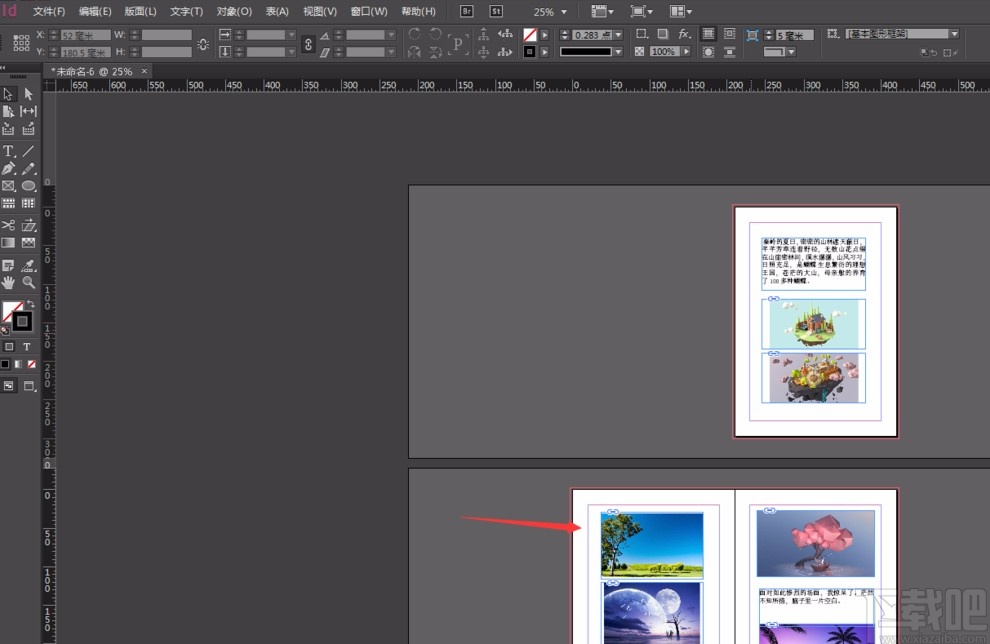
2.接着在界面左上角找到“文件”选项,我们点击该选项会出现一个下拉框,在下拉框中选择“导出”即可。

3.然后进入到文件保存路径选择页面,在页面底部找到“保存类型”选项,我们点击该选项后面的下拉框,在下拉框中选择“Adobe PDF”,再点击页面右下角的“保存”按钮。

4.接下来进入到导出窗口,在窗口右上角找到“范围”选项,我们在该选项后面的文本框中输入需要导出的页码范围。

5.最后在窗口下方对文件中图像的压缩、JPEG品质、分辨率等参数进行设置,再点击窗口底部的“确定”按钮即可成功将文件以PDF格式导出软件。

以上就是小编给大家整理的Adobe InDesign将文件以PDF格式导出软件的具体操作方法,方法简单易懂,有需要的朋友可以看一看,希望这篇教程对大家有所帮助。